Wanneer je de camera van je iPhone opent maar deze niet werkt en alleen een zwart scherm laat zien, hoef je je geen zorgen te maken. Dit probleem kan worden veroorzaakt door software- of hardwarefouten.
Dit artikel introduceert 9 reparatiemethoden waarmee je de camerafunctie snel kunt herstellen en gegevensverlies kunt voorkomen.

In dit artikel:
Waarom is mijn camera iPhone werkt niet zwart scherm?
Normaal gesproken werkt de camera aan de voor- of achterkant van de iPhone niet vanwege de volgende problemen:
- De camera is defect
- De iOS-versie is niet bijgewerkt
- Defecte iOS-update
- Softwarefout
- Malware
- De cameralens is bedekt
- Hardware probleem
Hoe camera werkt niet iPhone te repareren?
Als de camera van je iPhone niet werkt, kan dat verschillende oorzaken hebben, zoals softwareproblemen of hardwaredefecten. Gelukkig zijn er meerdere oplossingen die je kunt proberen voordat je overweegt je toestel te laten repareren.
1Gebruik Fixppo voor een snelle oplossing
Als u iPhone camera werkt niet wilt repareren zonder gegevens te verliezen, dan iMyFone Fixppo iOS-reparatie het wordt sterk aanbevolen. Dat is een zeer handige tool die zeker verschillende problemen met iPhone/iPad/iPod touch-camera's kan oplossen. U kunt ook het probleem oplossen dat kan geen foto's delen op iPhone en meer. Daarom is dit een onmisbare tool voor diegenen die een iPhone hebben en deze zelf willen repareren.

Waarom kiezen voor iMyFone Fixppo:
- Geen gegevensverlies: Fix je iPhone zonder belangrijke bestanden te verliezen.
- Brede probleemoplossing: Van iPhone-camera die niet werkt tot wit schermproblemen.
- Lost een groot aantal iOS-gerelateerde problemen in een zeer korte tijd op. Het volume van de iPhone-beltoon daalt bijvoorbeeld, het zwarte scherm van de iPhone, enz.
- Gebruiksvriendelijk: Geen technische kennis nodig om problemen zoals iPhone die niet kan worden bijgewerkt te verhelpen.
- Compatibel met alle iOS-apparaten en iOS-versies zoals iPhone 16/15/14 en iOS 26/17.
Volg de onderstaande stappen om de camera iPhone te repareren werkt niet meer:
Stap 1. Start iMyFone Fixppo, kies 'Apple Systeemreparatie' en selecteer 'Standaardmodus' voor veilig herstel.

Stap 2. Verbind je apparaat met de computer via USB en volg de instructies om de herstelmodus te openen.

Stap 3. Fixppo detecteert je apparaat en toont beschikbare firmware. Kies de juiste iOS-versie en klik op 'Download'.

Stap 4. Na verificatie van de firmware klik je op 'Start' om het herstelproces te beginnen. Wacht tot de iPhone opnieuw opstart.

2Schakel tussen de voor- en achtercamera
Deze truc kan je helpen het zwarte scherm van de voor-/achtercamera te repareren zonder naar een iPhone-reparatiewerkplaats te gaan. Je kunt van camera wisselen door deze stappen te volgen:
Stap 1: Open de Camera-app.
Stap 2: Tik rechtsonder op het camerapictogram aan de voorkant.
Stap 3: Wacht even en raak het pictogram opnieuw aan om het weer te wijzigen.
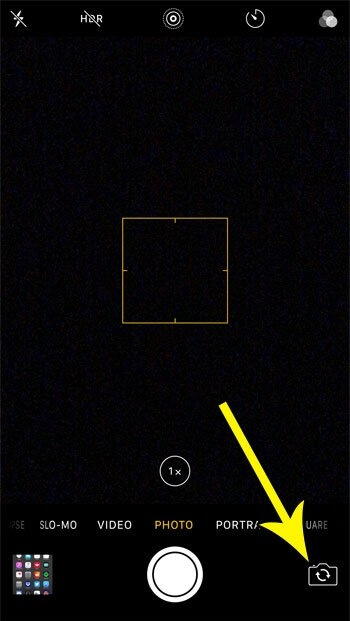
Als deze oplossing niet voor u werkt, lees dan verder.
3Sluit de camera-app
Soms wordt de camera-app op uw iPhone niet goed geladen, waardoor het probleem met het zwarte scherm van de camera wordt veroorzaakt. Los in dat geval het probleem op door de camera-app geforceerd te sluiten.
Om een dergelijke functie te bedienen, kunt u een voorbeeld van de app bekijken door dubbel op de startknop te tikken. Veeg nu de camera-interface omhoog en sluit de camera-app. Wacht daarna 5 minuten en start uw telefoon opnieuw op. Dit kan helpen het probleem op te lossen.
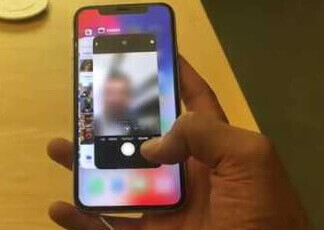
4Schakel VoiceOver uit
Het lijkt verrassend dat de iPhone-camera een zwart scherm toont wanneer de Voice-Over-functie is geactiveerd. Gelukkig kunt u dit probleem oplossen door de stappen te volgen.
Stap 1: Open Instellingen op de iPhone.
Stap 2: Tik op Accessibility > VoiceOver.
Stap 3: Schakel VoiceOver uit.
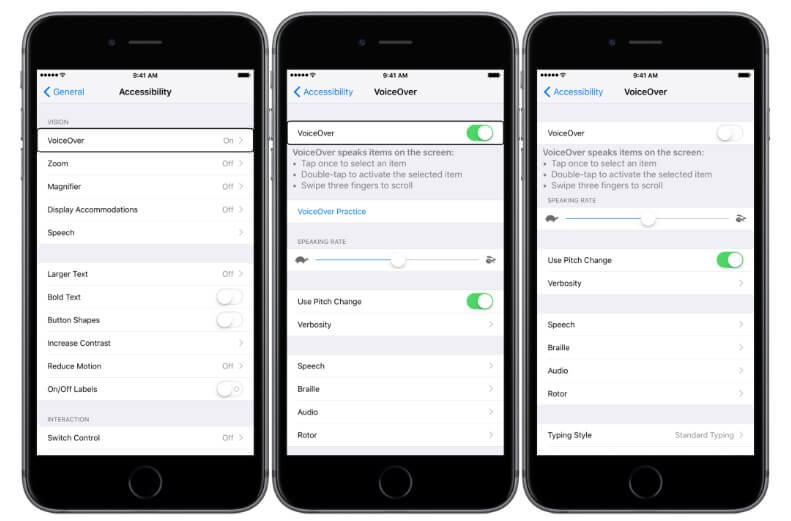
Ga nu terug naar het startscherm en start de Camera-app opnieuw.
5Herstart uw iPhone
De gebruikelijke manier om vastgelopen iPhone-camera's te repareren, is door de stroomcyclus van het apparaat opnieuw te starten door een paar seconden op de aan/uit-knop van het apparaat te drukken. Dit zal helpen de power-schuifregelaar op het iPhone-scherm weer te geven. Schuif daarna je telefoon uit en wacht 30 seconden voordat je op de aan/uit-knop drukt om je apparaat in te schakelen.
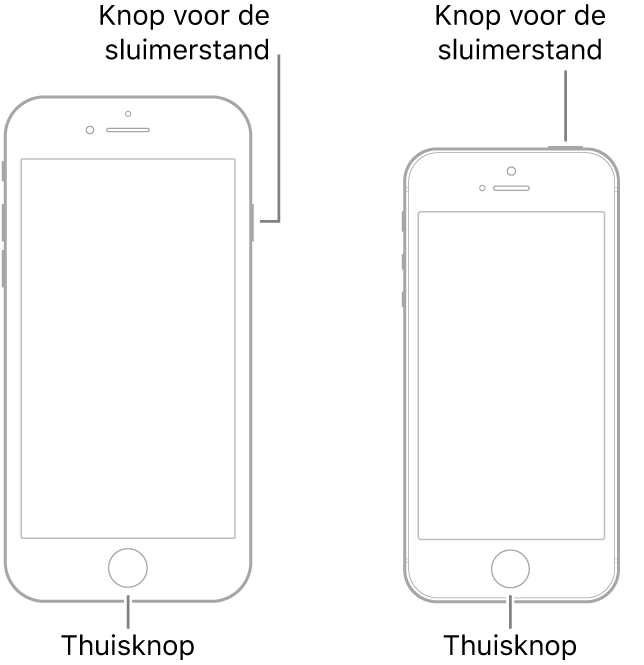
6Werk iOS bij
Er is een grote kans op een probleem met een zwart scherm op de iPhone vanwege de verouderde en onstabiele versie van iOS. Update de iOS-versie op het mobiele apparaat om het probleem op te lossen.
Stap 1: Ontgrendel de telefoon en ga naar Instellingen> Algemeen> Software-update.
Stap 2: Hier vindt u de nieuwste versie van iOS en tikt u op de knop "Bijwerken en downloaden" of "Nu installeren" om het iOS-apparaat bij te werken naar een stabiele versie.
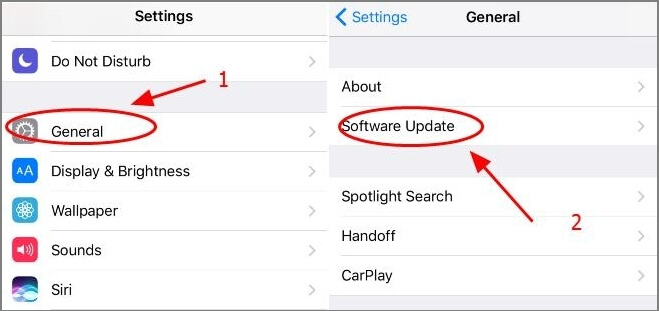
7Verwijder uw iPhone-hoesje
Soms heb je de flitser van je iPhone nodig omdat het gewoon te donker is om een foto te maken. En in die omstandigheden, que e iPhone-flitser werkt niet het zal de hele foto verpesten. De volgende keer dat dit gebeurt, zijn hier een aantal oplossingen die u kunt proberen om het op te lossen.
- Haal je iPhone uit het hoesje.
- Maak de flitser en lens schoon.
- Tik in de camera-app op de bliksemschicht linksboven in het scherm en zorg dat de flitser aan staat.
- Start uw iPhone opnieuw op (houd de Home- en Power-knoppen ingedrukt).
- Zet de zaklamp aan/uit vanuit het Control Center.
- Schakel locatieservices voor de camera uit. Ga naar Instellingen > Privacy > Locatievoorzieningen en schakel het uit in de Camera-app.

8Reset alle instellingen
Eigenaardigheden in de instellingen van een app, inclusief die in de Camera-app, kunnen worden verholpen door alle instellingen op je iPhone te resetten. Het goede nieuws is dat hierdoor geen gegevens worden verwijderd. In plaats daarvan reset het gewoon de manier waarop u sommige apps hebt geconfigureerd. Om de instellingen te resetten:
Stap 1: Open Instellingen op iPhone.
Stap 2: Klik op Algemeen > Reset.
Stap 3: Tik op Instellingen resetten.
Stap 4: Volg de aanwijzingen totdat je iPhone opnieuw is opgestart.
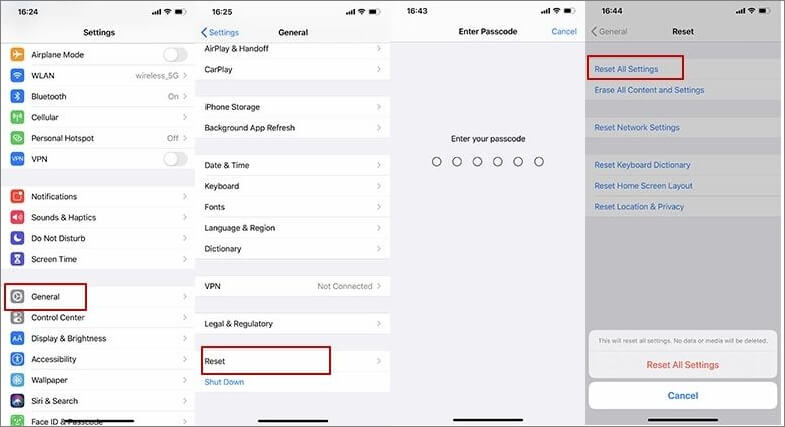
9Contact opnemen met Apple Support
Als je al het bovenstaande hebt geprobeerd en de camera aan de voor-of achterkant van je iPhone werkt nog steeds niet, heb je mogelijk een hardwareprobleem. Probeer de volgende stappen om het probleem op te lossen:
-
Controleer of de camera niet wordt belemmerd door een hoesje of sticker.
-
Zorg ervoor dat er geen vuil of vuil op de cameralens zit. Vlekken en vingerafdrukken kunnen gemakkelijk worden verwijderd met een microvezeldoek.
-
Neem contact met hem op Apple Support om hardwarereparatie te regelen bij de Apple Store of een erkende Apple serviceprovider. Als uw iPhone geen garantie meer heeft, moet u deze reparatie mogelijk zelf betalen.

Conclusie
Hopelijk helpen deze 9 methoden je om het camera iPhone werkt niet op te lossen en kun je snel weer foto's maken met je iPhone. Hoewel er verschillende oplossingen zijn, raden we aan Fixppo te gebruiken voor een snelle en effectieve reparatie van iOS-problemen. Als geen van deze methoden werkt, kun je ook overwegen om een alternatieve iPhone-camera-app van derden te proberen.

